Esta breve guía explica cómo solucionar el error de dependencia de libpulse y reinstale Pulseaudio en Ubuntu y sus derivados como Linux Mint y Pop OS.
Hoy, accidentalmente eliminé Pulseaudio en mi escritorio Ubuntu 18.04. Cuando traté de reinstalar Puslseaudio usando el siguiente comando:
$ sudo apt install pulseaudio
Me encontré con el siguiente error:
Reading package lists... Done
Building dependency tree
Reading state information... Done
Some packages could not be installed. This may mean that you have
requested an impossible situation or if you are using the unstable
distribution that some required packages have not yet been created
or been moved out of Incoming.
The following information may help to resolve the situation:
The following packages have unmet dependencies:
pulseaudio : Depends: libpulse0 (= 1:11.1-1ubuntu7.4) but 1:12.2-9~bionic1 is to be installed
Depends: pulseaudio-utils but it is not going to be installed
E: Unable to correct problems, you have held broken packages. 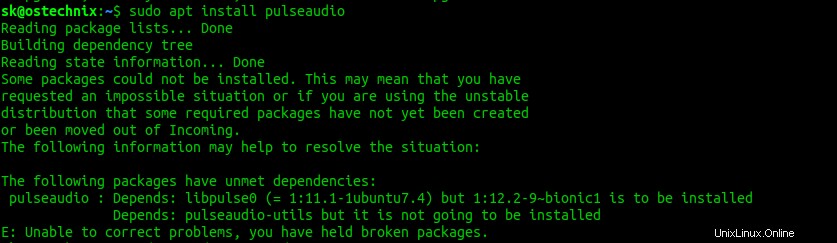
Solucione el error de dependencia de libpulse y reinstale Pulseaudio en Ubuntu
Ejecuté el siguiente comando para corregir las dependencias que faltaban.
$ sudo apt install -f
No resolvió el error, porque no faltaban paquetes.
Traté de actualizar todos los paquetes usando los comandos:
$ sudo apt update
$ sudo apt upgrade
$ sudo apt dist-upgrade
Tampoco ayudó. ¡Mi sistema Ubuntu ya está actualizado!
Intenté todo lo que pude y ejecuté todos los pasos sugeridos en varios foros y blogs de Ubuntu. ¡Ninguno de ellos ayudó! Sigo recibiendo el mismo error cada vez. Casi abandoné la idea de instalar Pulseaudio. Decidí reinstalar a la fuerza el paquete libpulse por última vez y ¡¡Funcionó!! Si alguna vez se encontró con un problema de dependencia de libpulse al reinstalar Pulseaudio en Ubuntu, pruebe la siguiente solución.
Corregir el error de dependencia de libpulse y reinstalar pulseaudio en Ubuntu
Primero, instale a la fuerza el paquete libpulse0 usando los siguientes comandos:
$ sudo dpkg -P --force-depends libpulse0
$ sudo dpkg -P --force-depends libpulse-mainloop-glib0
$ sudo apt install libpulse0/bionic-updates
Luego, instale dependencias rotas usando el comando:
$ sudo apt --fix-broken install
Finalmente, reinstale el paquete Pulseaudio con el comando:
$ sudo apt install pulseaudio
Pulseaudio debería instalarse ahora.
Si aún no puede instalar Pulseaudio, intente con los siguientes comandos:
$ sudo dpkg --force-depends -r libpulse0
$ sudo apt-get -f install
$ sudo apt install pulseaudio
Espero que esto ayude.